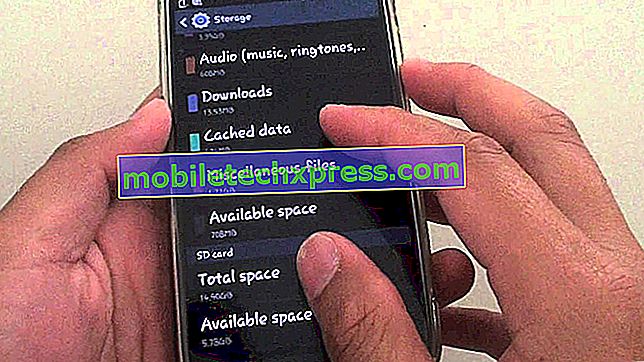Kaip paleisti „Samsung Galaxy Note8“ saugiuoju režimu, atkūrimo režimu, išvalyti talpyklos skaidinį ir atlikti pagrindinį atstatymą [Tutorials]
Jei esate naujas „Samsung Galaxy Note8“ savininkas, yra pagrindinės trikčių šalinimo procedūros, kurių jums reikia išmokti padėti jums išspręsti nedideles ir net rimtas problemas. Nors tai yra vienas iš galingiausių išmaniųjų telefonų rinkoje šiandien, jūs negalite paneigti to, kad visada bus atvejų, kai naudodamiesi jūs susidursite su pykčiu ar dviem. Kai kurios iš šių problemų gali atrodyti sudėtingos, tačiau, remiantis mūsų patirtimi, jas galima nustatyti atlikus kai kurias pagrindines trikčių šalinimo procedūras.
Taigi, šiame pranešime aš eisiu jus paleisdamas „Galaxy Note8“ saugiuoju režimu, kuris laikinai išjungia visas trečiųjų šalių programas; paleisti jį atkūrimo režime, kuris suteikia jums galimybę nuvalyti talpyklos skaidinį ir netgi atlikti pagrindinį atstatymą, kad telefonas grįžtų į gamyklinius numatytuosius nustatymus. Šios procedūros yra svarbiausios, kurių jums reikia išmokti, nes jos visada yra labai veiksmingos, kai tinkamai naudojamos daugumai su įrenginiu susijusių problemų. Taigi, toliau skaitykite toliau, nes šis pranešimas gali padėti jums.
Tačiau, jei bandote rasti problemos sprendimą, pabandykite apsilankyti mūsų „Galaxy Note8“ trikčių diagnostikos puslapyje, nes jau atkreipėme dėmesį į dažniausiai pasitaikančias problemas. Pabandykite surasti panašius su tavo klausimais ir naudokite siūlomus sprendimus. Jei jie jums nedirba arba jums reikia daugiau pagalbos, susisiekite su mumis užpildę mūsų „Android“ klausimus ir paspauskite „Pateikti“. Mes stengsimės rasti jūsų problemos sprendimą ir paskelbti mūsų svetainėje.
Kaip paleisti „Galaxy Note8“ saugiuoju režimu
Kaip minėjau anksčiau, kai įjungiate telefoną šiuo režimu, visos trečiosios šalies programos laikinai išjungiamos. Tačiau vien tik tuo atveju, kai telefonas veikia šiame režime, problema neišsprendžiama, bet suteiks jums idėją, kokia problema yra, ar kas ją sukelia.
Jei viena iš programų, kurias atsisiuntėte ir įdiegėte iš „Play“ parduotuvės, sukelia problemą, yra didesnė tikimybė, kad problema nebus, kai telefonas yra šiame režime. Tačiau vis dar turite tęsti trikčių šalinimą, kad nustatytumėte, kuri iš šių programų yra kaltininkė.
Štai kaip jūs padarote pastabą8 saugiuoju režimu ...
- Išjunkite įrenginį.
- Paspauskite ir palaikykite maitinimo mygtuką, esantį prie modelio pavadinimo ekrano.
- Kai ekrane pasirodo „SAMSUNG“, atleiskite „Power“ mygtuką.
- Iš karto po to, kai išjungsite maitinimo mygtuką, palaikykite nuspaudę garsumo mažinimo klavišą.
- Toliau laikykite nuspaustą garsumo klavišą, kol įrenginys baigs iš naujo.
- Saugus režimas bus rodomas apatiniame kairiajame ekrano kampe.
- Kai matote saugųjį režimą, atleiskite garsumo sumažinimo klavišą.
Kai šis režimas įvyksta ir problema nepavyksta, akivaizdu, kad problema kyla viena ar kelios įdiegtos trečiosios šalies programos. Jei neturite clue, kokia programa yra kaltininkas, pabandykite atnaujinti programas, kurias reikia atnaujinti ...
- Pradiniame ekrane bakstelėkite aukštyn tuščioje vietoje, kad atidarytumėte programų dėklą.
- Palieskite „Play Store“.
- Bakstelėkite meniu klavišą ir bakstelėkite Mano programos. Jei norite, kad programos būtų automatiškai atnaujinamos, bakstelėkite Meniu> Nustatymai, tada bakstelėkite Automatiškai atnaujinti programas, kad pažymėtumėte žymės langelį.
- Pasirinkite vieną iš šių parinkčių:
- Bakstelėkite Atnaujinti [xx], jei norite atnaujinti visas programas su naujinimais.
- Bakstelėkite atskirą programą ir palieskite Atnaujinti, kad atnaujintumėte vieną programą.
Kita vertus, jei jau turite omenyje kai kurias programas, pabandykite išvalyti talpyklas ir duomenis, kad juos iš naujo nustatytumėte. Kiekvienai jūsų įtariamai programai reikia atlikti tą pačią procedūrą ...
- Pradiniame ekrane bakstelėkite aukštyn tuščioje vietoje, kad atidarytumėte programų dėklą.
- Bakstelėkite Nustatymai> Programos.
- Bakstelėkite norimą programą numatytame sąraše arba bakstelėkite 3 taškų piktogramą> Rodyti sistemos programas, kad būtų rodomos iš anksto įdiegtos programos.
- Bakstelėkite Saugojimas.
- Bakstelėkite Išvalyti talpyklą.
- Bakstelėkite Išvalyti duomenis ir tada bakstelėkite Gerai.
Jei tai nepadeda išspręsti problemos, paleiskite telefoną įprastu režimu ir pašalinkite šias programas po vieną, kol problema bus išspręsta ...
- Pradiniame ekrane bakstelėkite aukštyn tuščioje vietoje, kad atidarytumėte programų dėklą.
- Bakstelėkite Nustatymai> Programos.
- Bakstelėkite norimą programą numatytame sąraše arba bakstelėkite 3 taškų piktogramą> Rodyti sistemos programas, kad būtų rodomos iš anksto įdiegtos programos.
- Palieskite norimą programą.
- Bakstelėkite Uninstall.
- Norėdami patvirtinti, bakstelėkite Uninstall dar kartą.
Kaip paleisti „Galaxy Note8“ atkūrimo režimu ir nuvalykite talpyklos skaidinį
Yra atvejų, kai problemos kyla be akivaizdžios priežasties ir didžiąją laiko dalį, šios problemos kyla dėl kai kurių sugadintų sistemos talpyklų. Sistemos talpykla iš tikrųjų yra laikinas failas, sukurtas ir naudojamas sistemoje. Tai laikina, nes ji gali būti ištrinta ir pakeista be didelės įtakos bendram jūsų telefono našumui. Tačiau, kai jie tampa sugadinti arba pasenę ir sistema ir toliau juos naudoja, tai iškyla tada, kai iškyla problemų ir jie paprastai veikia jūsų prietaiso našumą. Dažniausi su veikla susiję klausimai yra atsilikimas, įšaldymas, dažnas atkūrimas ir netgi atsitiktiniai uždarymai.
Kai tai įvyksta, tiesiog turite ištrinti talpyklas, kad jie būtų pakeisti naujais, kurie neturi problemų su sistema. Bet kadangi jūs neturite prieigos prie atskirų talpyklų, turite ištrinti visus juos iš karto ir tai padaryti galite paleisdami telefoną atkūrimo režimu ir nuvalydami talpyklos skaidinį ...
- Išjunkite įrenginį.
- Paspauskite ir palaikykite garsumo didinimo klavišą ir „Bixby“ klavišą, tada paspauskite ir palaikykite „Power“ mygtuką.
- Kai rodomas žalias „Android“ logotipas, atleiskite visus klavišus („Sistemos naujinimo diegimas“ bus rodomas apie 30–60 sekundžių, prieš rodant „Android“ sistemos atkūrimo meniu parinktis).
- Keletą kartų paspauskite garsumo klavišą, kad pažymėtumėte „Wipe cache partition“.
- Norėdami pasirinkti, paspauskite mygtuką Maitinimas.
- Spauskite garsumo klavišą tol, kol bus pažymėtas „taip“ ir paspauskite maitinimo mygtuką.
- Baigus valymo talpyklos skaidymą, paryškinama „Reboot system now“.
- Paspauskite maitinimo mygtuką, kad iš naujo paleistumėte įrenginį.
Po to, kai išvalysite talpyklos skaidinį, jūsų pastaba8 šiek tiek perkraunama, nes ji bus atstatyta ištrintose talpyklose. Netrukus po to, kai jis tampa aktyvus, pabandykite pamatyti, ar vis dar išlieka, nes jei taip, tuomet kita procedūra gali jums padėti.
Kaip atlikti „Master Reset“ savo „Galaxy Note8“
„Master Reset“ atkurs jūsų pastabą8 į gamyklinius numatytuosius nustatymus arba konfigūraciją. Tai efektyviausia trikčių šalinimo procedūra, skirta beveik visoms su jūsų telefonu susijusioms problemoms spręsti, jei problema nėra padaryta dėl fizinės ar skystos žalos. Vartotojai, kurie susidūrė su problemomis, kurios atsirado be akivaizdžios priežasties, atstatymas visada galės juos išspręsti. Tačiau tai visuomet pasireiškia kiekvieno trikčių šalinimo pabaigoje, nes yra atsargus failų ir duomenų atsarginis kopijavimas. Atminkite, kad atstatymas ištrins kiekvieną duomenų ar failo bitą jūsų telefono vidinėje atmintyje, todėl įsitikinkite, kad prieš tai iš naujo nustatydami įrenginį atlikite atsarginę kopiją.
Mes taip pat rekomenduojame atkreipti dėmesį į „Google“ ID ir slaptažodį, kuriuos naudojate šiame telefone, kad po atstatymo jūsų prietaisas nebūtų užrakintas. Jei nesate tikri dėl prisijungimo kredencialų, geriau išjungti „Note8“ gamyklų atkūrimo apsaugą prieš iš naujo ir kaip tai padaryti ...
- Pradiniame ekrane bakstelėkite aukštyn tuščioje vietoje, kad atidarytumėte programų dėklą.
- Bakstelėkite Nustatymai> Debesis ir paskyros.
- Bakstelėkite Sąskaitos.
- Bakstelėkite „Google“.
- Jei nustatote kelias paskyras, bakstelėkite „Google“ ID el. Pašto adresą. Jei turite kelias paskyrų sąrankas, turėsite pakartoti šiuos veiksmus kiekvienai paskyrai.
- Bakstelėkite 3 taško piktogramą.
- Bakstelėkite Pašalinti paskyrą.
- Palieskite REMOVE ACCOUNT.
Kai būsite pasirengę iš naujo nustatyti savo telefoną, atlikite šiuos veiksmus, kad atkurtumėte telefono numatytuosius nustatymus ...
- Išjunkite įrenginį.
- Paspauskite ir palaikykite garsumo didinimo klavišą ir „Bixby“ klavišą, tada paspauskite ir palaikykite „Power“ mygtuką.
- Kai rodomas žalias „Android“ logotipas, atleiskite visus klavišus („Sistemos naujinimo diegimas“ bus rodomas apie 30–60 sekundžių, prieš rodant „Android“ sistemos atkūrimo meniu parinktis).
- Keletą kartų spauskite garsumo klavišą, kad paryškintumėte „nuvalykite duomenis / gamyklinius nustatymus.
- Norėdami pasirinkti, paspauskite mygtuką Maitinimas.
- Spauskite garsumo klavišą, kol bus paryškintas „Taip - ištrinti visus naudotojo duomenis“.
- Paspauskite „Power“ mygtuką, kad pasirinktumėte ir paleistumėte pagrindinį atstatymą.
- Baigę pagrindinį atstatymą, „Reboot system now“ yra paryškinta.
- Paspauskite maitinimo mygtuką, kad iš naujo paleistumėte įrenginį.
Taip pat galite iš naujo nustatyti savo pastabą8 iš meniu „Nustatymai“ ...
- Pradiniame ekrane bakstelėkite aukštyn tuščioje vietoje, kad atidarytumėte programų dėklą.
- Bakstelėkite Nustatymai> Debesis ir paskyros.
- Bakstelėkite Atsarginė kopija ir atkūrimas.
- Jei reikia, bakstelėkite slankiklį į ON arba OFF.
- Jei norite, palieskite „Restore“, kad slankiklį perjungtumėte į ON arba OFF.
- Bakstelėkite mygtuką Atgal į meniu „Nustatymai“ ir bakstelėkite „General Management“> „Reset“> „Factory data reset“.
- Palieskite Reset.
- Jei įjungėte ekrano užraktą, įveskite savo įgaliojimus.
- Bakstelėkite Tęsti.
- Bakstelėkite Ištrinti viską.
Tikiuosi, kad ši pamoka padės išspręsti problemą su „Samsung Galaxy Note8“.